WordPress non ha certamente bisogno di presentazioni: il CMS opensource distribuito sotto licenza libera vanta una percentuale bulgara in termini di quote di mercato. Si stima che quasi il 60% dei siti web utilizzino WordPress mentre, per esempio, Joomla – al secondo posto della classifica – sia installato ormai soltanto nel 6,6% dei casi.
Dallo shared hosting al cloud hosting
Quando si dà il via a un nuovo progetto in rete di solito si attiva un abbonamento presso un hosting provider.
Nella stragrande maggioranza dei casi, tutte le iniziative partono con la scelta dello shared hosting, l’opzione più economica disponibile sulla piazza.
Quando il proprio progetto online comincia a crescere, però, tendono inesorabilmente ad emergere tutti i limiti dello shared hosting in cui le risorse sono sempre condivise tra un buon numero di clienti del provider.
L’approccio cloud viene invece incontro alle specifiche esigenze dei clienti perché permette di attivare e utilizzare servizi di vario tipo.
Il cloud hosting si basa su risorse che vengono non soltanto condivise tra vari utenti ma possono essere riallocate dinamicamente all’occorrenza. Si tratta di uno schema molto più valido rispetto allo shared hosting standard perché ha ripercussioni positive sia a livello di disponibilità delle risorse, sia di raggiungibilità ed affidabilità del servizio, in termini di sicurezza informatica e di costi per l’utente, tipicamente contenuti in base all’uso.
Passare a piani di cloud hosting permette da un lato di sbarazzarsi dei problemi dello shared hosting mentre, a livello più alto, di evitare la gestione in proprio di uno o più server fisici, con tutte le conseguenti problematiche a livello hardware.
Il cloud hosting non pone alcun limite alla crescita dei propri progetti online perché è possibile allestire una propria rete virtuale e collegarvi quanti server virtuali si desiderano, mettendoli anche in comunicazione fra loro. Ecco quindi che su una macchina cloud è possibile tenere il server web vero e proprio, sull’altra i database, su un’altra un file server insieme con i backup degli altri server virtuali.
Nell’articolo Come migrare i contenuti tra differenti provider. Verso il multi cloud abbiamo messo in evidenza le migliori strategie per migrare dati e applicazioni.
I principali vantaggi del cloud hosting
Passare al cloud hosting come quello di Aruba Cloud significa liberarsi di quelle restrizioni che hanno in precedenza limitato la crescita del proprio business online.
Un picco di traffico improvviso o l’esigenza di gestire importanti volumi di dati in periodi ben precisi dell’anno mal si adattano con l’utilizzo di shared hosting.
Lo shared hosting può quindi essere certamente la base di partenza ma è bene essere consapevoli che non permette quella suddivisione delle risorse e quell’isolamento dei dati che consente invece il cloud hosting.
I vantaggi del cloud hosting sono essenzialmente i seguenti:
– Pay-per-use: si potrà pagare solo per quello che si consuma effettivamente, senza correre il rischio di sovrastimare il traffico del proprio sito.
– Risorse dedicate: non ci si dovrà più preoccupare della presenza di “coinquilini” sullo stesso server. È questo il punto più critico per chi si appoggia ai servizi di shared hosting: talvolta può capitare che – in forza di errori commessi dagli amministratori di altri siti web – il traffico generato da altri clienti sulla medesima macchina renda difficilmente fruibile o addirittura temporaneamente irraggiungibile il proprio sito.
– Flessibilità/Scalabilità: un server cloud offre massime possibilità di personalizzazione. Agendo su un unico pannello di controllo si ha la possibilità di adattare la configurazione del server alle proprie esigenze del momento, senza rischiare di sovradimensionare o sottodimensionare la macchina.
Con pochi clic si possono impostare liberamente CPU, RAM, storage, schede di rete e così via senza più incorrere in fermi del sito per consentire ai tecnici del provider di intervenire fisicamente sulla configurazione hardware del server.
Un esempio concreto: se si avesse bisogno di dare più potenza al proprio blog/ecommerce in momenti particolari (Black Friday, Natale, estate, eventi particolari e così via) basterà andare sul pannello web e aumentare CPU e RAM per il periodo che si ritiene “più caldo”.
– Sicurezza: se con l’hosting tradizionale il rischio di downtime, pur non essendo frequente, è comunque concreto, con il cloud hosting questo rischio è praticamente nullo. I dati vengono salvati all’interno dell’infrastruttura del provider cloud con un approccio distribuito: essi sono cioè conservati su più macchine e in caso di guasti essi rimarranno sempre disponibili. Nell’eventualità di un problema hardware sull’infrastruttura che si occupa della virtualizzazione delle macchine cloud, il cliente e gli utenti connessi al sito non si accorgeranno di nulla e il servizio continuerà ad essere disponibile.
Quali sono gli svantaggi del cloud hosting?
C’è solo uno svantaggio quando si parla di cloud hosting in luogo di shared hosting: il secondo non richiede particolari competenze mentre nel primo caso è necessario padroneggiare qualche concetto in più.
Per usare un servizio di shared hosting basta di fatto saper usare un client FTP, conoscere il funzionamento delle pagine web dinamiche, avere “un’infarinatura” sui principali linguaggi di programmazione e al limite conoscere i file di configurazione .htaccess e web.config.
Basta sapere a grandi linee come funzionano i RDBMS (relational database management system) e sapere come importare ed esportare i dati sui database messi a disposizione dal provider (anch’essi generalmente conservati su macchine condivise con altri clienti).
Nel caso del cloud hosting è necessario disporre di un bagaglio di competenze più ampio ovvero sapere come amministrare un server Linux o Windows, come mantenerlo aggiornato, come configurare web server e database.
I propri server cloud non dovranno essere pensati come macchine fisiche vere e proprie, ognuno con il suo hardware dedicato, ma come istanze virtuali. Se quindi processore, RAM, storage, schede di rete sono virtuali ovvero destinate al singolo cliente dell’hypervisor (il sistema che si occupa anche della gestione delle risorse cloud), la configurazione del server cloud risulterà identica a quella di qualsiasi macchina fisica.
Fortunatamente Aruba Cloud mette a disposizione immagini “preconfezionate” delle principali distribuzioni Linux e di installazioni di Windows Server che semplificano le attività di configurazione del servizio di cloud hosting anche ai meno esperti.
Vediamo come nel caso di Aruba Cloud sia molto semplice creare un nuovo server cloud e installare WordPress, “il re” dei CMS.
Installare WordPress su Aruba Cloud in cloud hosting
Come abbiamo visto nell’introduzione, la stragrande maggioranza dei progetti online poggia su WordPress. Non sono tanti i siti web che ancora oggi utilizzano CMS proprietari e chi in passato adoperava altre soluzioni ha spesso deciso di migrare a WordPress, soprattutto in forza della versatilità di questa soluzione, delle infinite possibilità di personalizzazione (con temi e plugin) e della continua disponibilità di aggiornamenti.
Per installare WordPress su Aruba Cloud si comincia con la creazione di un nuovo server cloud da questa pagina previa attivazione di un proprio account utente.
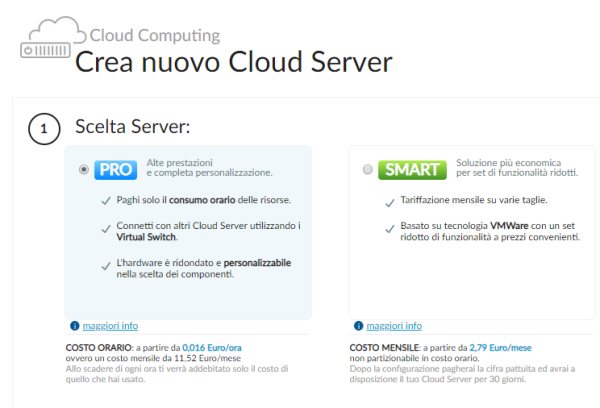
Dopo aver fatto clic sul pulsante Crea un nuovo server, si potrà optare per un server cloud Pro o Smart, a seconda delle proprie esigenze: i primi si pagano secondo il consumo orario delle risorse e possono essere interconnessi usando virtual switch mentre per i secondi viene applicato un canone di abbonamento mensile (le risorse disponibili sono però in questo caso ridotte).
Una volta scelto il piano preferito, si dovranno indicare informazioni accessorie come il nome che si vuole assegnare al server e l’hypervisor da utilizzare. Si dovrà quindi indicare il template del sistema operativo che si desidera venga caricato sul server cloud.
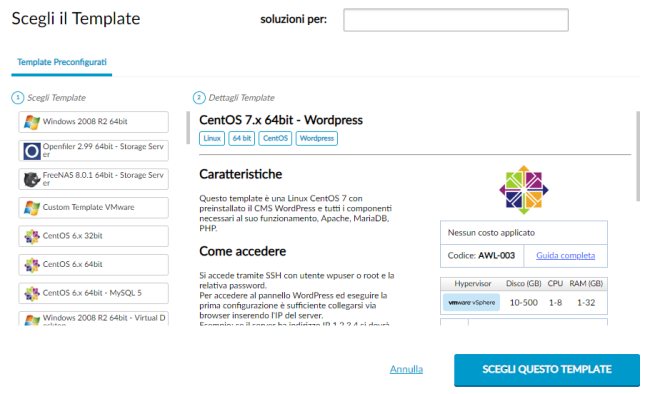
Aruba Cloud mette a disposizione CentOS 7.x 64bit – WordPress ovvero l’immagine di una macchina Linux con server web, PHP, MySQL e WordPress già preinstallati.
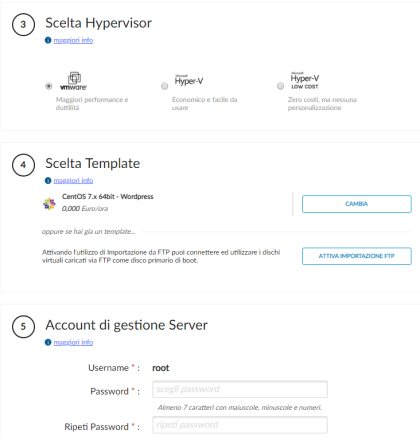
Nella parte finale della schermata di configurazione del server cloud è possibile definire una password da assegnare all’utente root (fare in modo che sia sufficientemente lunga e complessa) quindi definire le caratteristiche del server cloud in termini di CPU, RAM, storage e schede di rete.
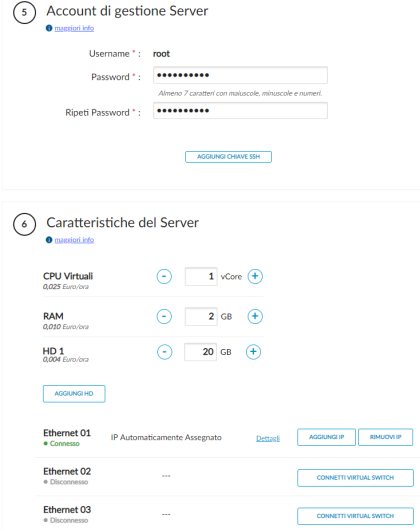
Dopo aver lasciato qualche minuto ad Aruba Cloud per la configurazione del server richiesto, questo risulterà immediatamente raggiungibile attraverso l’IP pubblico.
Tale indirizzo verrà subito mostrato nel pannello di configurazione e non appena si digiterà, nella barra degli URL, http:// seguito dall’IP del server cloud, verrà mostrata la procedura passo-passo per l’impostazione di WordPress (affinché il server cloud risulti raggiungibile, sotto la colonna Azione dovrà comparire il pulsante Gestisci).
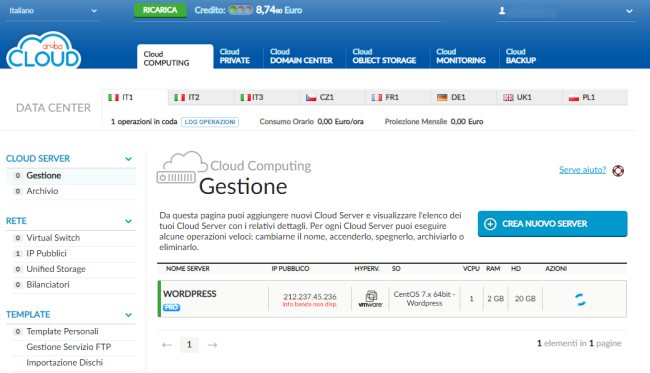
La configurazione di WordPress si risolverà in unico passaggio che consiste nello specificare il nome utente da usare per l’account amministrativo e il proprio indirizzo email.
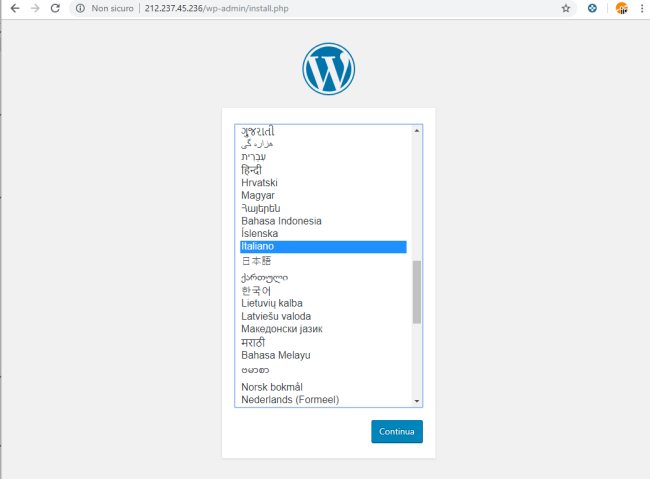
Per il template chiamato CentOS 7.x 64bit – WordPress le porte aperte in ingresso sull’IP pubblico sono le seguenti: 80 (HTTP), 443 (HTTPS), 21 (FTP), 22 (SSH), 3306 (MariaDB, usato al posto di MySQL).
Come accedere al server cloud
Per accedere al server cloud e configurarlo secondo le proprie esigenze, è possibile utilizzare il noto client SSH PuTTY e digitare l’IP pubblico della macchina nella casella Host name (or IP address).
Cliccando su Open verrà immediatamente tentata la connessione SSH (porta 22). Per accedere alla shell del server remoto, si dovrà digitare root e la password dell’account root scelta in precedenza.
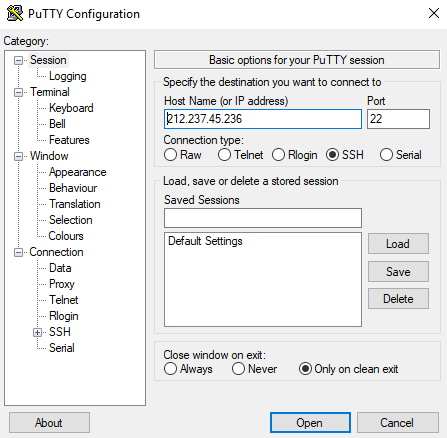
Per aggiornare il sistema operativo e tutti gli altri pacchetti software installati, basta digitare quanto segue:
Per installare il famoso editor testuale nano, è possibile digitare quanto segue e premere Y quando richiesto:
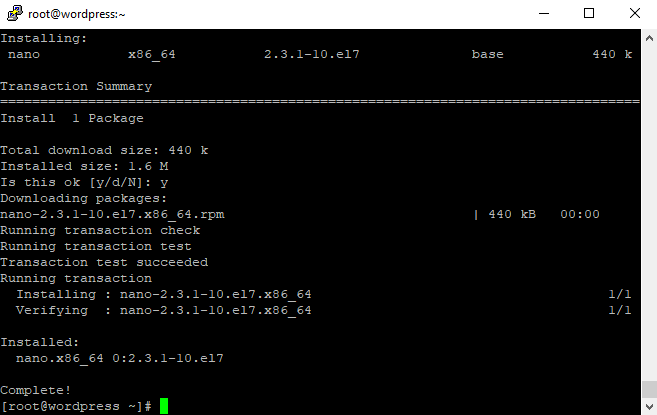
Come si può verificare digitando il comando nano /var/www/html/wp-config.php, il nome utente che è stato utilizzato per configurare l’accesso al database usato da WordPress (wordpress) è wpuser mentre la password corrisponde a quella scelta per l’utente root.
Per uscire dall’editor nano, basta premere la combinazione di tasti CTRL+X.
L’accesso via FTP è possibile collegandosi ad esempio con FileZilla all’IP del server cloud specificando come nome utente wpuser e, ancora una volta, la password root scelta in precedenza.
Se si avesse l’esigenza di gestire il database MariaDB da riga di comando, basterà scrivere mysql -uroot -p wordpress e confermare la password dell’utente root.

Per fare in modo che WordPress si aggiorni automaticamente dall’applicazione web selezionando Aggiornamenti nella colonna di sinistra e indicando nome utente e password FTP nel pannello di destra, bisognerà impartire i seguenti comandi:
usermod -aG wupser $USER
chown -R wpuser:wpuser /var/www
chmod -R 775 /var/www
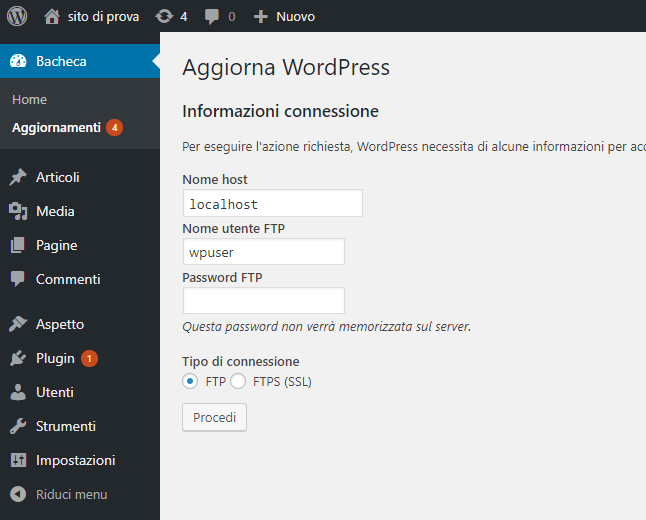
Per gestire più facilmente i database MariaDB e i permessi degli utenti, è poi possibile installare i pacchetti phpMyAdmin e Webmin.
/https://www.ilsoftware.it/app/uploads/2023/05/img_18072.jpg)
/https://www.ilsoftware.it/app/uploads/2025/07/estensione-copilot-chat-visual-studio-code-open-source.jpg)
/https://www.ilsoftware.it/app/uploads/2025/07/debug-chip-snapdragon-porta-usb-nascosta.jpg)
/https://www.ilsoftware.it/app/uploads/2025/06/gemini-cli-cose-funzionamento.jpg)
/https://www.ilsoftware.it/app/uploads/2025/06/programmazione-software-manuale-AI.jpg)